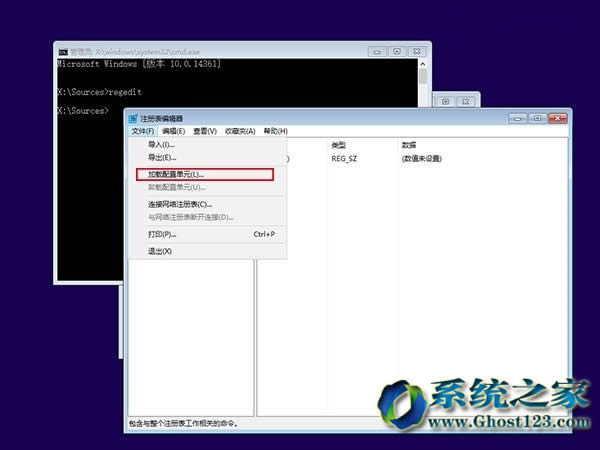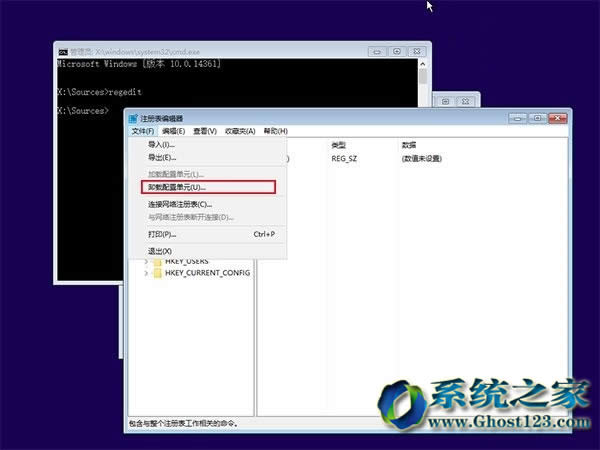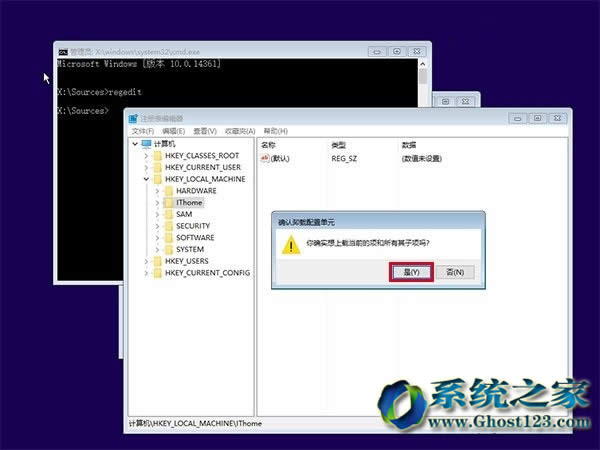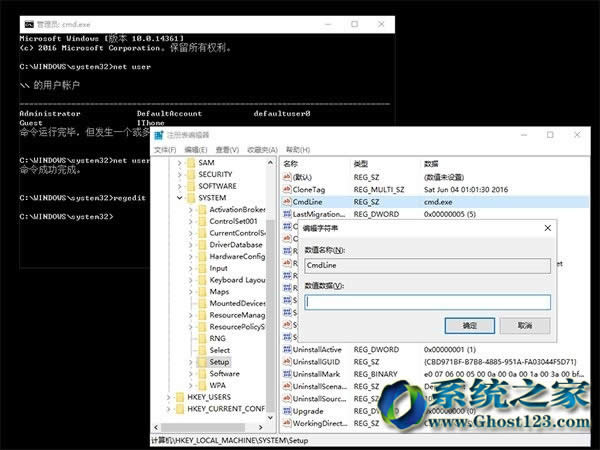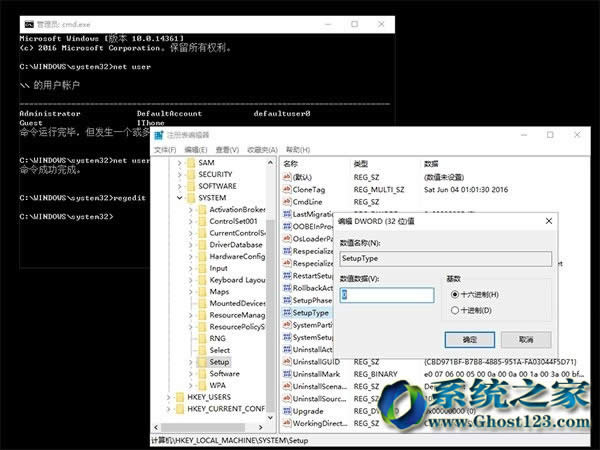| Windows 10是美国微软公司研发的跨平台及设备应用的操作系统。是微软发布的最后一个独立Windows版本。Windows 10共有7个发行版本,分别面向不同用户和设备。2014年10月1日,微软在旧金山召开新品发布会,对外展示了新一代Windows操作系统,将它命名为“Windows 10”,新系统的名称跳过了这个数字“9”。截止至2018年3月7日,Windows 10正式版已更新至秋季创意者10.0.16299.309版本,预览版已更新至春季创意者10.0.17120版本 有时雨林木风 Win10系统无法启动是因为注册表有问题,如果我们能改注册表可能就可以修复Win10系统,那么当系统无法进入桌面、安全模式也无法进入的话,那么如何去修改Win10的注册表呢?下面小编分享下方法。
想要在进入系统桌面前开启命令提示符和注册表编辑器,可以按照如下步骤进行:
1、使用制作好的系统盘启动电脑
2、进入到安装前界面按Shift+F10调出命令提示符,如下图 ——

3、输入regedit后按回车进入注册表编辑器
4、左键单击选中 HKEY_LOCAL_MACHINE,如下图 ——

5、点击菜单栏文件→加载配置单元,如下图 ——
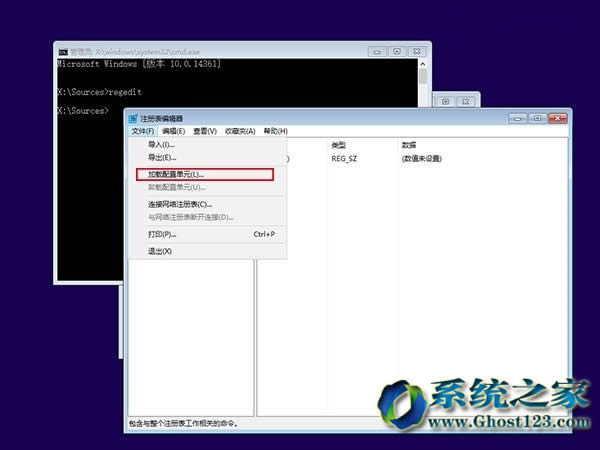
6、找到 系统盘:\Windows\System32\config\SYSTEM,如下图 ——
注意,这种情况下系统盘很可能并非C盘,所以你得手动寻找和确认一下临时的新盘符。

7、选中SYSTEM后,点击“打开”进行加载,此时需要自拟一个临时的项名称,如“IThome”,如下图 ——

8、定位到 HKEY_LOCAL_MACHINE\IThome\Setup
9、在右边找到 cmdline,双击后将数值数据赋值为 cmd.exe,如下图 ——

10、继续在右边找到 SetupType,双击后将数值数据赋值为 2,如下图 ——

11、在左边栏选中 IThome,然后点击 文件→卸载配置单元,在弹出的对话框选择“是”,如下图 ——

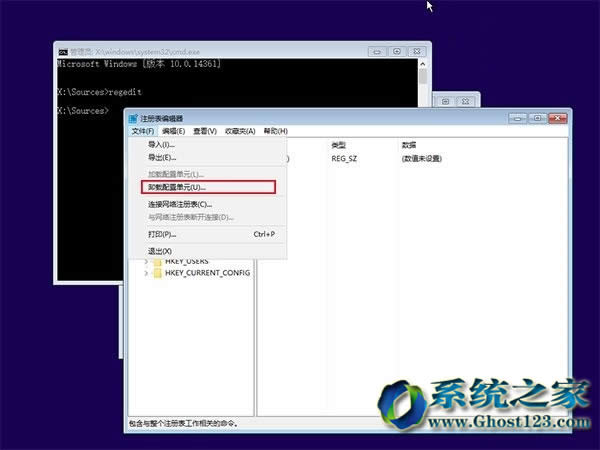
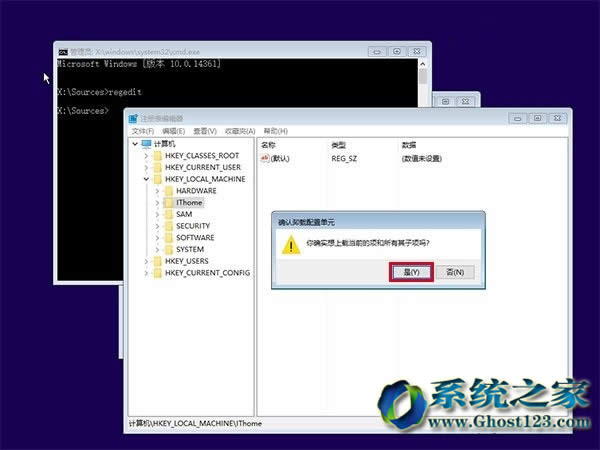
12、退出注册表编辑器、命令提示符,弹出光盘或U盘,重启电脑,如下图 ——

13、重启过程中会弹出命令提示符窗口
14、在此处可以运行任何你需要的系统程序,方便对电脑进行调试,如果想用注册表编辑器,输入regedit后按回车键即可打开。
15、这时打开的注册表编辑器就可以像在桌面编辑一样进行操作了,我们可以尽情去修改修改的数据。
这里省务万字,按自己需要修改
16、修复完成后,需要使用注册表编辑器恢复默认开机界面
16、定位到 HKEY_LOCAL_MACHINE\System\Setup
17、在右边找到 cmdline,双击后清空数值数据,如下图 ——
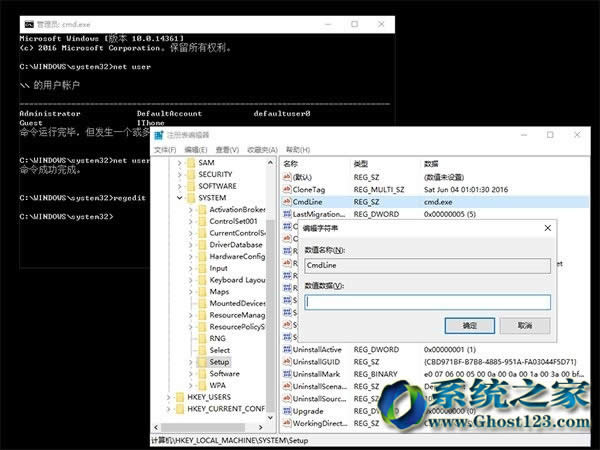
18、找到 SetupType,双击后修改数值数据为 0(已经是0就不用修改),如下图 ——
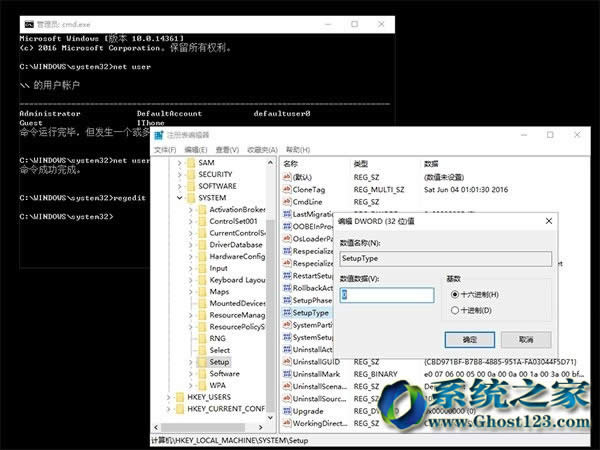
19、关闭注册表编辑器和命令提示符,继续开机过程
以上就是雨林木风 Win10系统无法开机,安全模式也无法进时的注册表修改方法,希望对大家有帮助。
Windows 10系统成为了智能手机、PC、平板、Xbox One、物联网和其他各种办公设备的心脏,使设备之间提供无缝的操作体验。
|